Sabia que existem diversos símbolos que podem ser feitos diretamente pelo teclado? Neste artigo, será explicado como fazer símbolos no teclado de forma simples e prática. Seja em um computador Windows, Mac, ou até mesmo em dispositivos móveis, os passos necessários serão detalhados para que qualquer pessoa possa aplicar esses métodos.
Windows
Ativando o Num Lock
Antes de mais nada, é importante certificar-se de que o Num Lock está ativado. Esse recurso permitirá o uso das teclas numéricas à direita do teclado.
Usando Alt Codes
No Windows, a combinação de teclas Alt e números pode ser empregada para inserir diferentes símbolos. Por exemplo, para criar o símbolo “©”, deve-se pressionar Alt e, ao mesmo tempo, digitar 0169 no teclado numérico.
Mac
Combinando teclas
No Mac, combinações de teclas permitem a inserção de símbolos. Ao pressionar Option (ou Alt) em conjunto com outras teclas, é possível gerar diversos caracteres. Por exemplo, pressionar Option + 2 cria o símbolo ™.
Teclado Emoji e Símbolos
Também pode ser utilizado o Sistema de Teclado Emoji e Símbolos no Mac. Isso é feito pressionando Control + Command + Barra de Espaço. Uma janela se abrirá, permitindo a escolha de vários símbolos.
Dispositivos móveis
Android
Nos dispositivos Android, teclados virtuais são empregados para fazer símbolos. Mantendo pressionada uma tecla, variantes e símbolos adicionais serão mostrados. Por exemplo, pressionando e segurando o “a”, diferentes variações do “a” serão exibidas.
iOS
O mesmo princípio pode ser aplicado no iOS. Mantendo pressionada uma tecla, simbolos relacionados serão exibidos. Dessa forma, símbolos como “§” ou “€” podem ser facilmente acessados.
Conclusão: como fazer símbolos no teclado?
Saber como fazer símbolos no teclado pode ser muito útil. Em resumo, teclas de atalho e combinadas são usadas no Windows e no Mac para acessar diferentes símbolos. Em dispositivos móveis, teclados virtuais facilitam esse processo por meio de toques prolongados. Com estas dicas, qualquer um poderá inserir símbolos com facilidade em suas comunicações.
Sobre o Autor
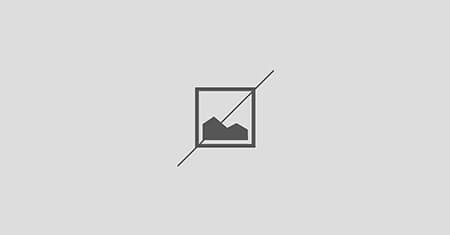
0 Comentários